EV录屏是一款功能强大的屏幕录制软件,广泛应用于教学、游戏直播、视频会议等多种场景,其悬浮球功能为用户提供了极大的便利,使得操作更加直观和便捷,下面将详细介绍如何设置显示EV录屏的悬浮球:
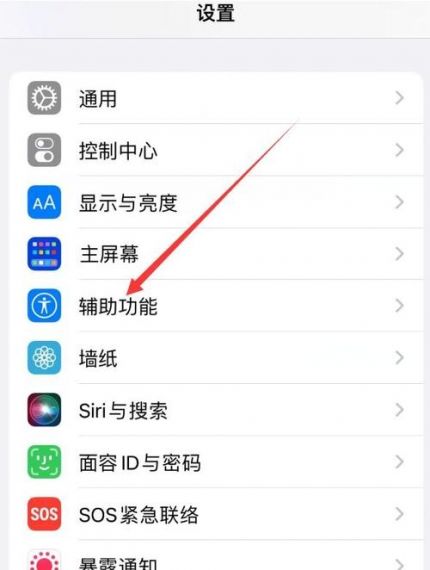
一、打开EV录屏软件
启动软件:在电脑上找到并双击打开EV录屏软件,确保已经正确安装该软件,否则需要先进行安装。
二、进入设置界面
点击设置按钮:在EV录屏软件窗口的右上角,有一个齿轮形状的“设置”按钮,点击它以进入设置界面。
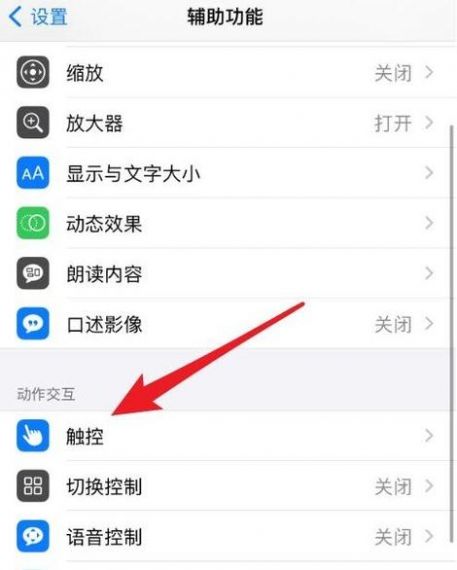
三、选择其他设置
导航到其他选项:在设置界面中,点击左侧菜单栏中的“其他”选项,或者直接向下滑动右侧的滑块,直到找到“显示悬浮小球”的选项。
四、勾选显示悬浮小球
启用悬浮球:在“显示悬浮小球”选项前的方框内打勾,这样即可启用悬浮球功能。
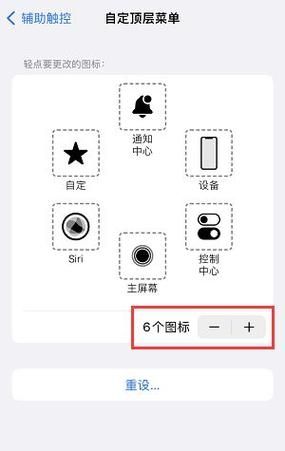
五、确认设置并查看悬浮球
应用设置:完成上述设置后,点击“确定”或“应用”按钮,使设置生效,屏幕上应该会出现一个悬浮小球图标。
检查悬浮球:将鼠标移动到悬浮小球上,可以看到有暂停、停止、录屏等快捷操作按钮,这表明悬浮球已成功显示并可以使用。
六、注意事项
避免中断录屏:在录屏过程中,请避免重启、关闭电脑或关闭、重启录屏软件,否则可能会导致视频文件损坏。
版本差异:不同版本的EV录屏可能在界面布局和功能上有所差异,但基本的操作流程是相似的,如果遇到问题,建议查阅软件的帮助文档或联系客服支持。
七、EV录屏的其他功能简介
除了悬浮球功能外,EV录屏还提供了多种实用的功能,如:
1、录制模式多样:支持全屏录制、选区录制等多种录制方式,满足不同用户的需求。
2、高清画质:提供多种画质选项,包括超清画质,确保录制内容清晰可见。
3、声音录制:不仅可以录制系统声音,还可以录制麦克风声音,适合制作教学视频或游戏解说。
4、剪辑与水印:内置视频剪辑功能,可以对录制的视频进行简单编辑;同时支持添加文字水印,保护版权。
5、直播助手:集成直播助手功能,方便用户进行实时直播。
6、多平台兼容:除了PC版外,EV录屏还提供了手机端版本,方便在不同设备间同步使用。
7、云存储与分享:部分高级版本支持将录制的视频自动上传至云端存储,并生成分享链接,便于快速分享给团队成员或学生。
通过以上步骤,您可以轻松设置并显示EV录屏的悬浮球功能,这一功能不仅提升了录屏操作的便捷性,还增强了用户体验,EV录屏作为一款多功能的录屏软件,凭借其丰富的功能和易用性,成为了众多用户的首选工具,无论是用于教学、游戏直播还是其他录屏需求,EV录屏都能提供出色的表现。









评论列表 (0)